Snadný a rychlý průvodce rootnutím systému Android

Po rootnutí telefonu s Androidem máte plný přístup k systému a můžete spouštět mnoho typů aplikací, které vyžadují root přístup.
Zatímco digitální služby a mobilní zařízení byly v této době pandemie přínosem, uživatelům také výrazně prodloužily dobu strávenou u obrazovky. To znamená, že stále více uživatelů tráví stále více času nečinností u svých telefonů a zároveň snižuje produktivitu. To je důvod, proč společnost Google představila nástroj Digital Wellbeing pro zařízení Android.
Digitální rovnováha vám umožňuje spravovat čas strávený na vašich mobilních zařízeních a zároveň vám umožňuje zobrazit podrobné údaje o čase, který strávíte s každou aplikací a službou na vašem mobilním zařízení.
Snažili jste se zabránit v přístupu na webové stránky nebo hry, které snižují produktivitu? Máte dítě, pro které potřebujete blokovat webové stránky na zařízení Android? Pak je zde vše, co o tom potřebujete vědět!
Můžete blokovat webové stránky na Androidu?
Ano, s nedávnou aktualizací a doplňkem Digital Wellbeing můžete nyní blokovat webové stránky na Androidu. Dříve jste museli povolit experimentální příznaky v prohlížeči Chrome, aby to fungovalo, ale to již neplatí.
Nejnovější stabilní verze Chromu tuto funkci podporuje a takto ji můžete na svém zařízení využít na maximum.
Související: 7 způsobů blokování čísla v systému Android
Jak blokovat webové stránky na Androidu
Zde je návod, jak můžete zablokovat vybrané webové stránky na zařízení Android. Netřeba dodávat, že existuje několik požadavků, které musí vaše zařízení splňovat, aby to fungovalo.
Prostudujte si níže uvedené požadavky, abyste zajistili, že vaše zařízení může tuto funkci využívat, a následně použijte níže uvedenou příručku, která vám pomůže blokovat webové stránky v systému Android.
Požadavky
Pokud vaše zařízení tyto požadavky splňuje, použijte níže uvedenou příručku, která vám pomůže zablokovat webové stránky na vašem zařízení.
Průvodce krok za krokem
Otevřete na svém zařízení aplikaci Nastavení a klepněte na „Digitální pohoda a rodičovská kontrola“.
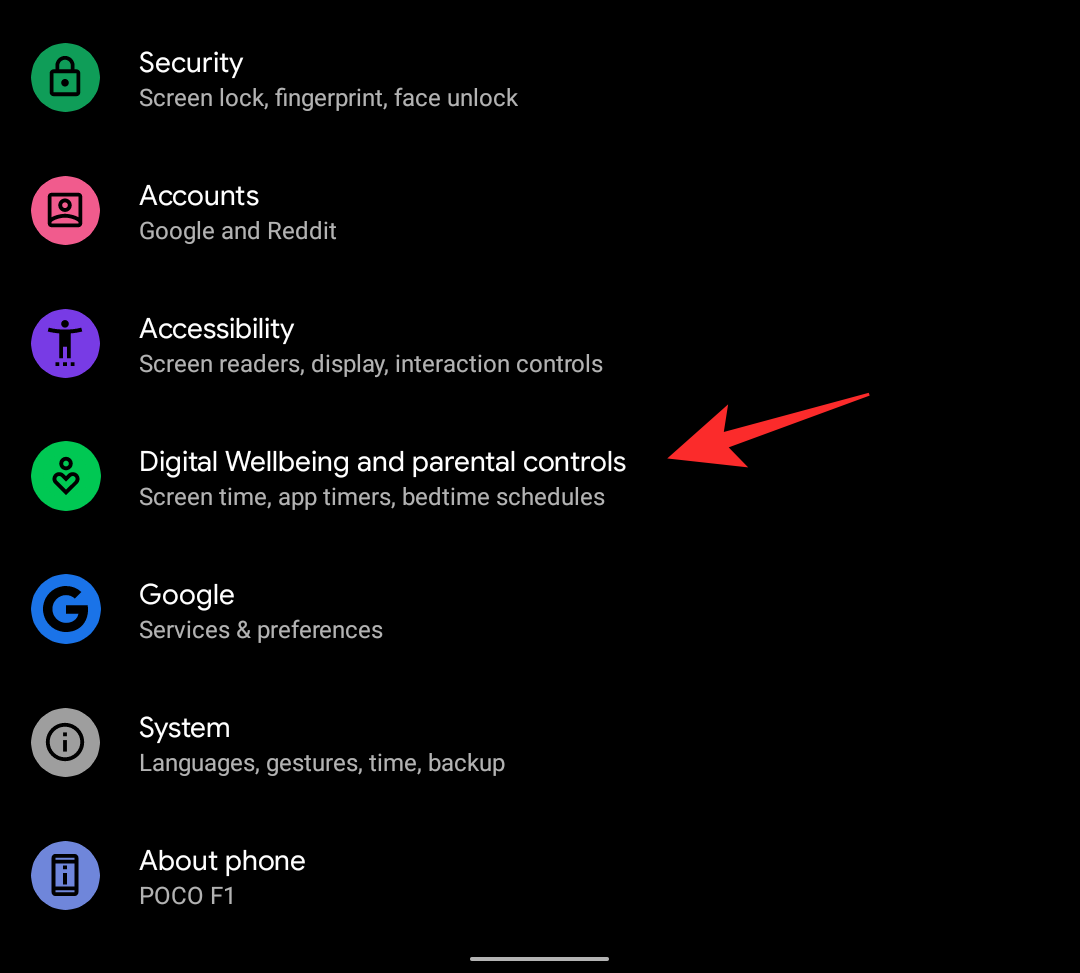
Nyní klepněte na 'Dashboard'.
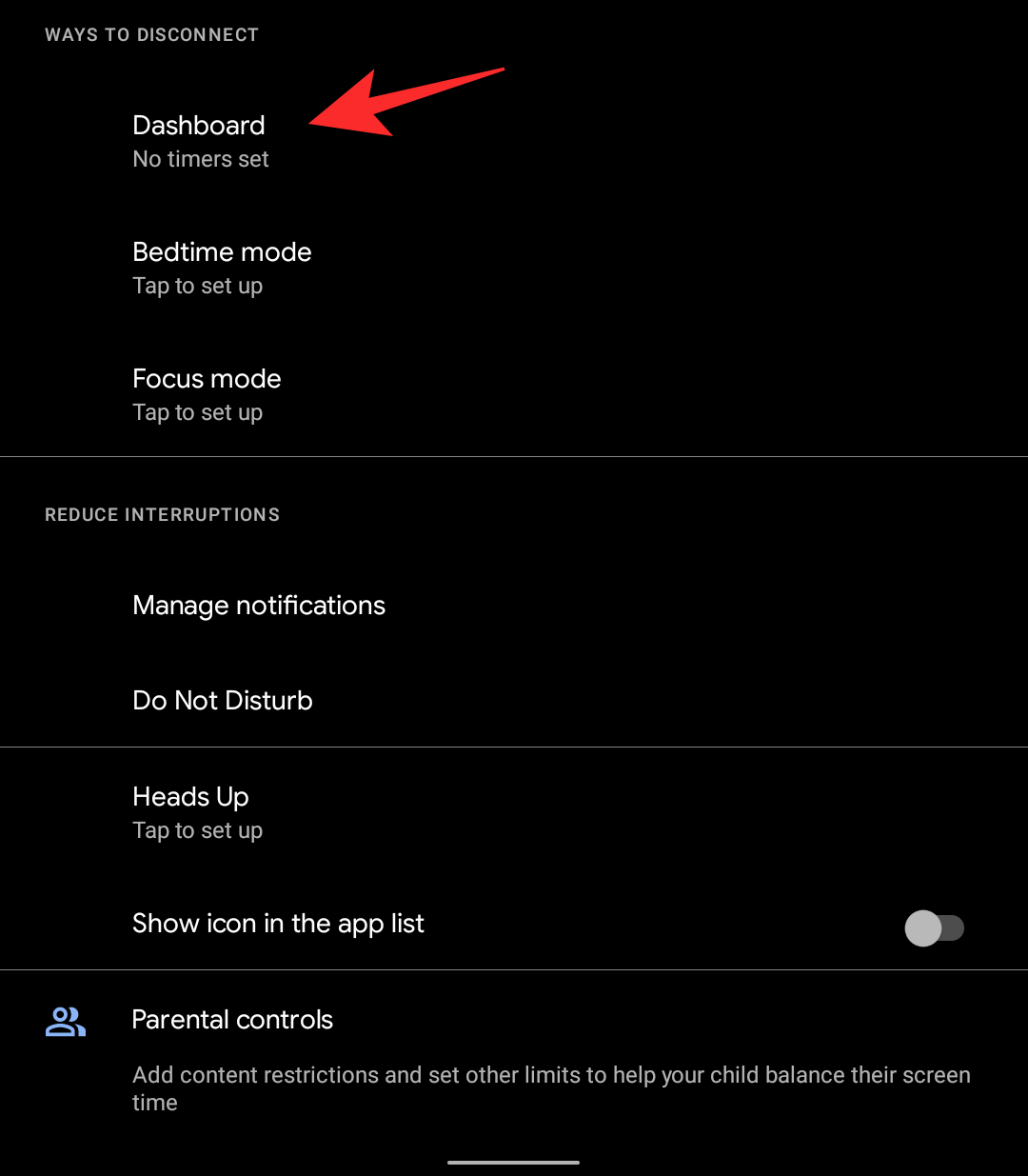
Nyní se vám zobrazí seznam všech aplikací nainstalovaných ve vašem zařízení. V tomto seznamu vyhledejte „Chrome“ a pod ním klepněte na „Zobrazit weby, které navštěvujete“.
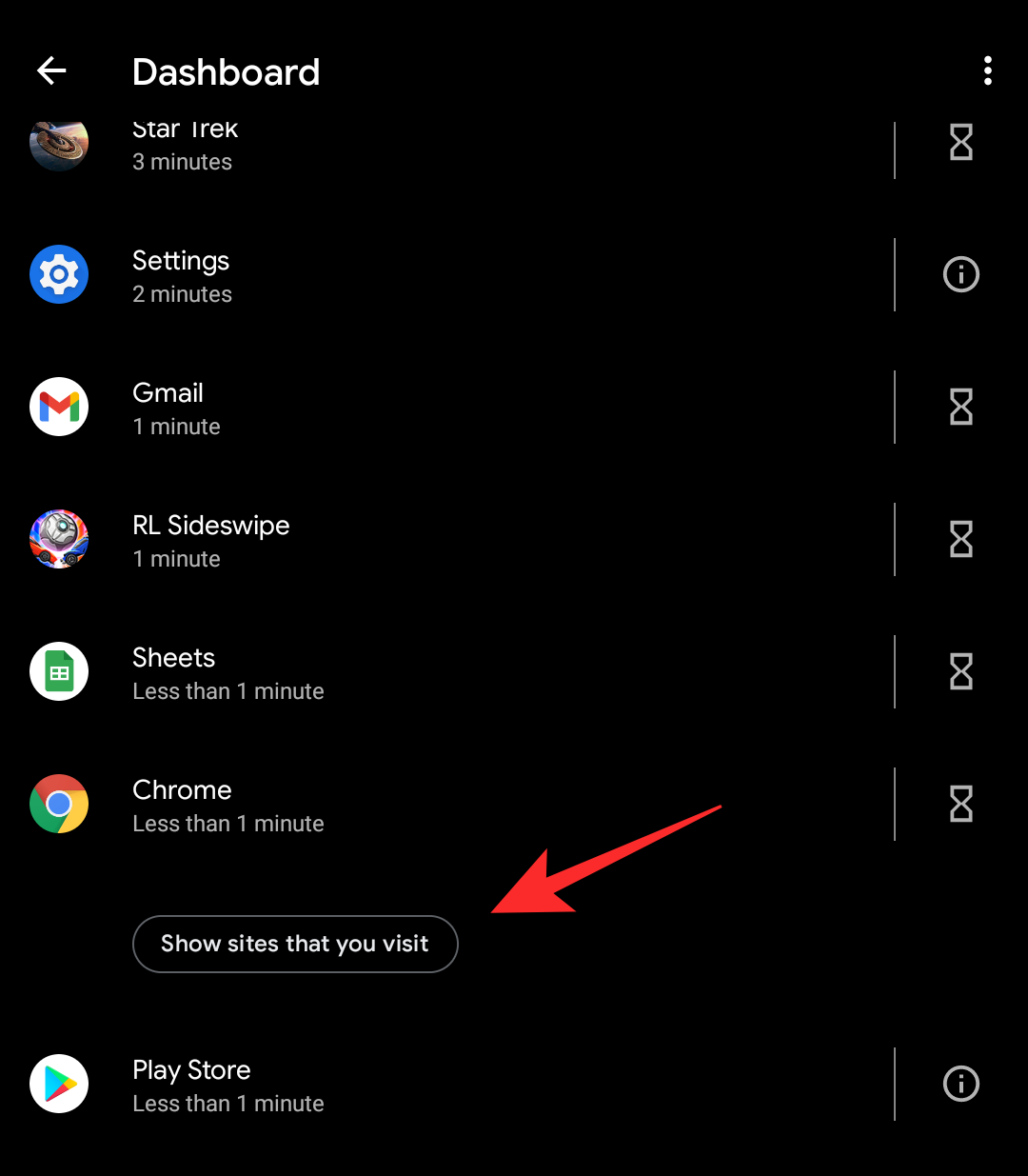
Klepnutím na 'Zobrazit' potvrďte svou volbu.
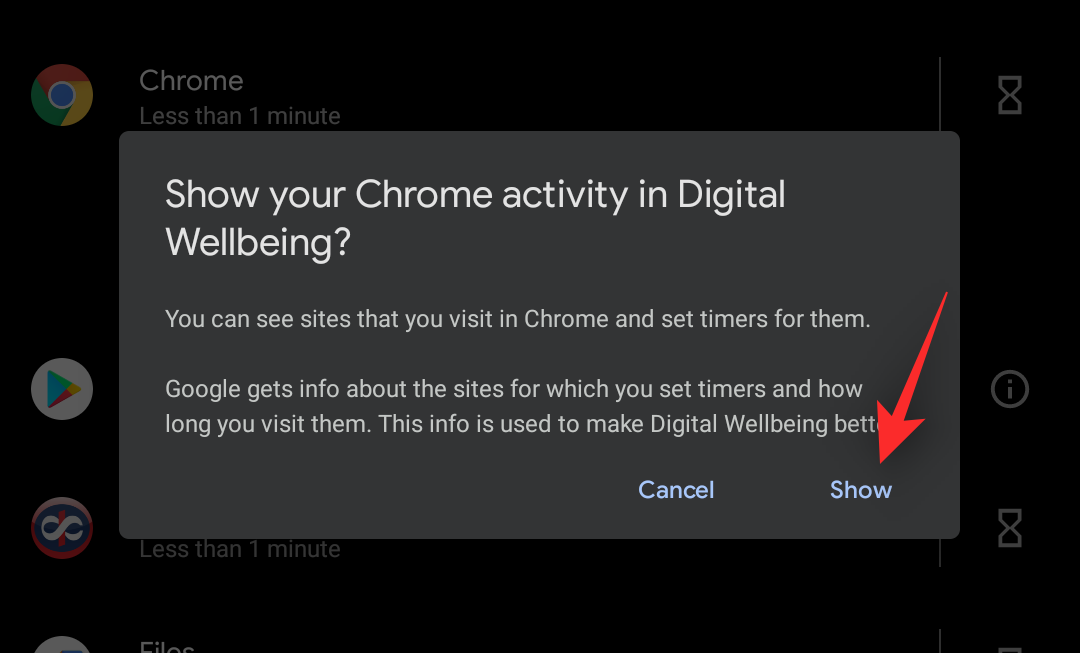
Nyní se vám zobrazí všechny stránky, které jste navštívili v prohlížeči, spolu s časem, který jste na každé z nich strávili. Najděte web, který chcete zablokovat, a klepněte na přesýpací hodiny vedle něj.
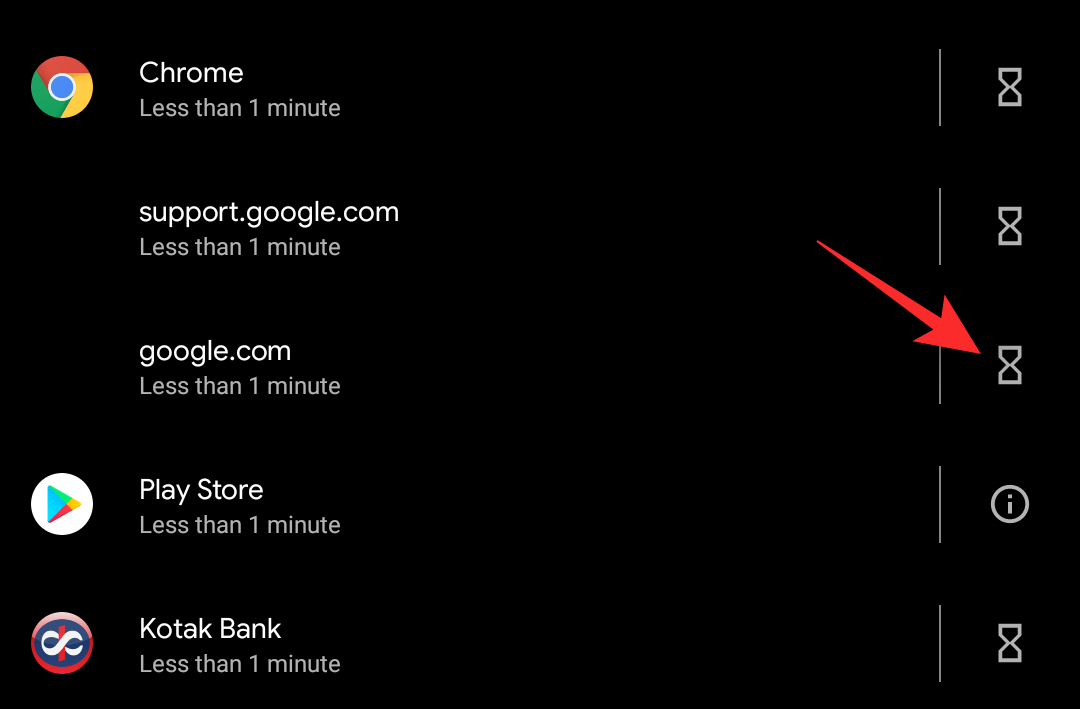
Nyní zadejte minimální dobu, na kterou chcete tuto stránku povolit, po dokončení časovače vám již nebude umožněn přístup na web. Pokud si přejete web zcela zablokovat, můžete jako časovač zvolit „0 hodin, 0 minut“.
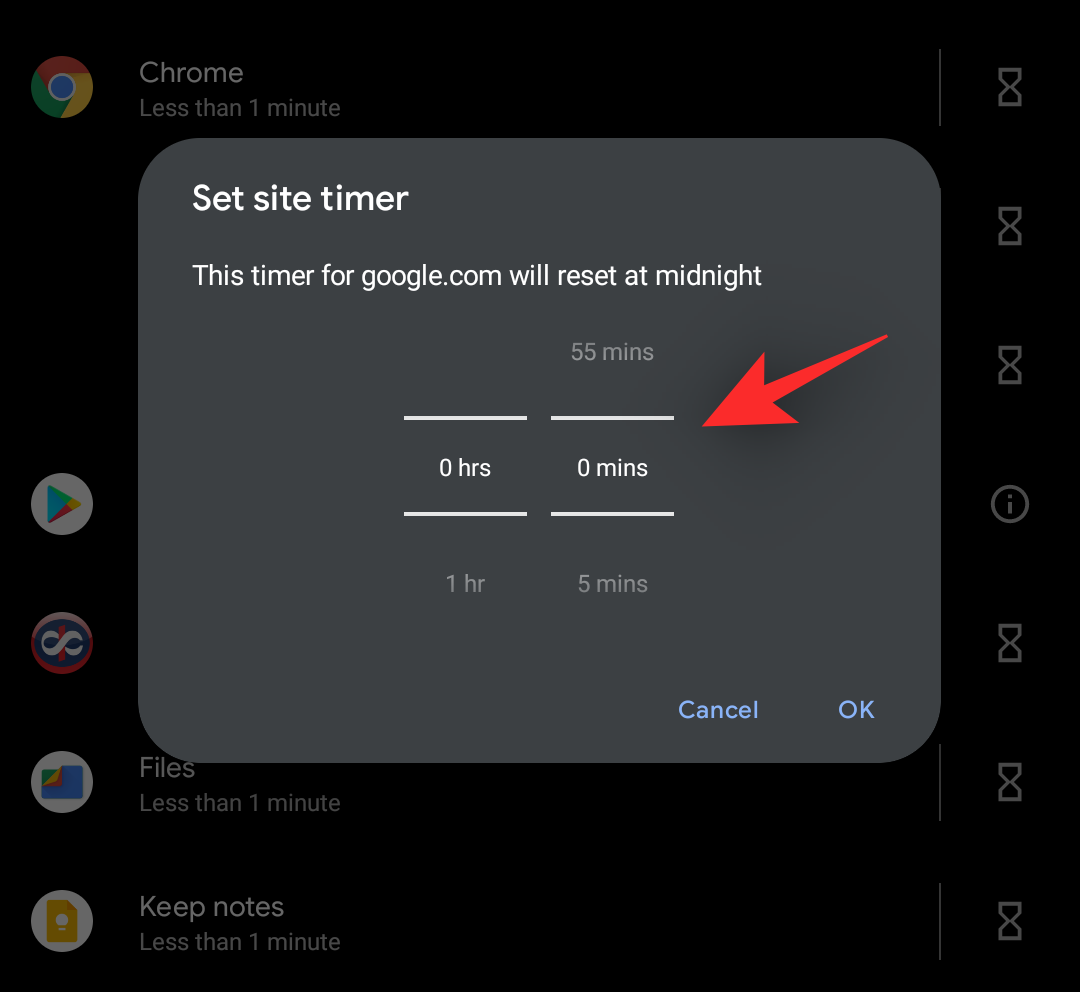
Až budete hotovi, klepněte na 'OK'.
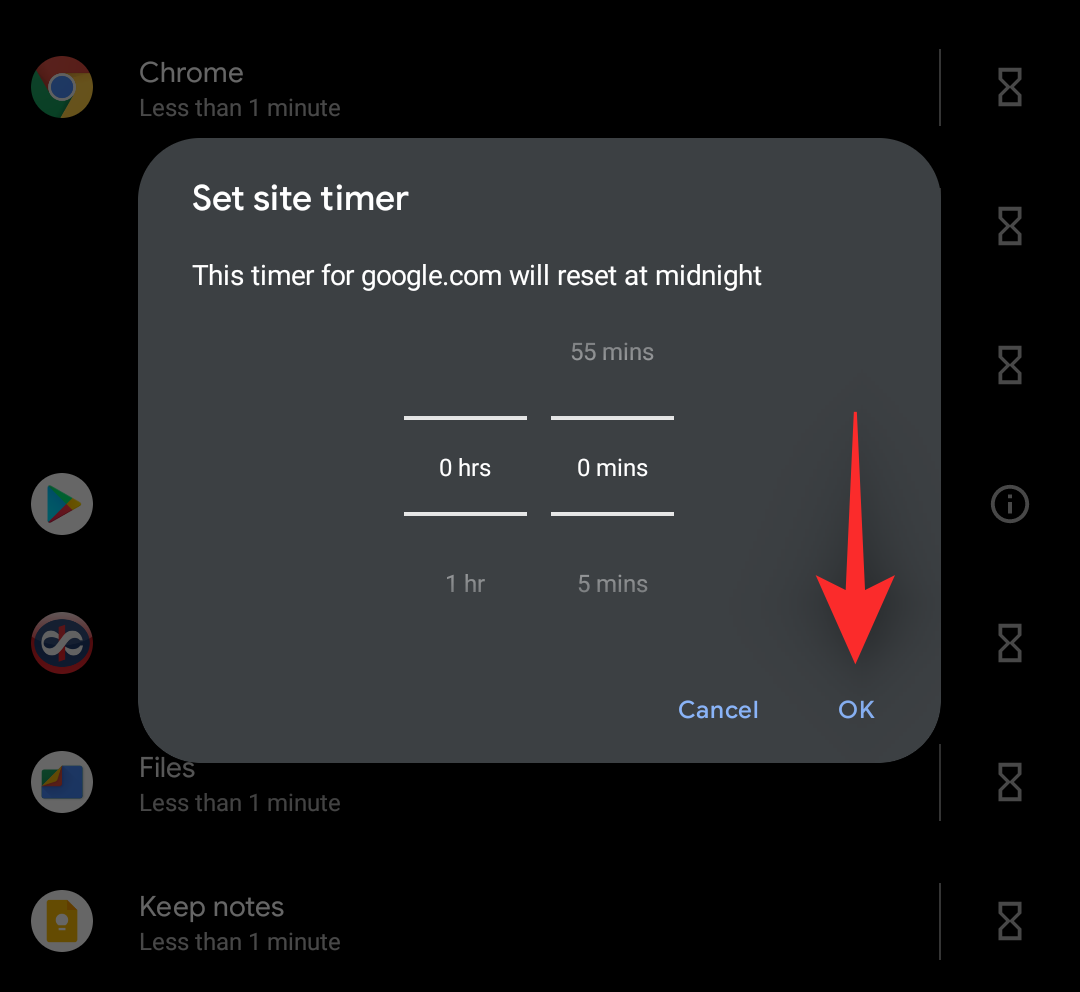
A to je vše! Vybraný web bude nyní na vašem zařízení omezen nebo zcela zablokován v závislosti na vašich preferencích.
Mohu blokovat webové stránky v jiných prohlížečích než Chrome?
Bohužel tuto funkci v současnosti podporuje pouze Chrome. Oblíbené mobilní prohlížeče jako Opera, Brave, Edge nebo Firefox tuto funkci nepodporují.
Mohu odblokovat web?
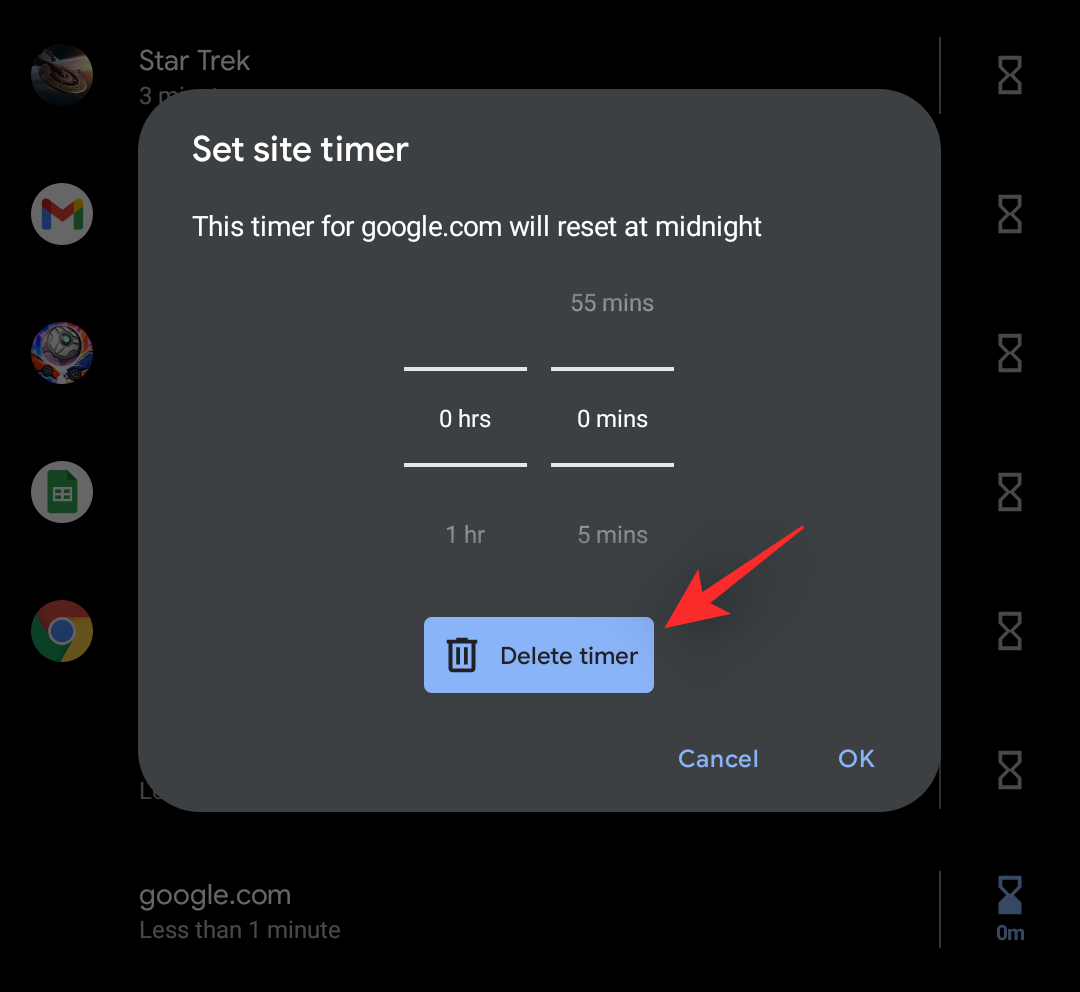
Ano, web můžete snadno odblokovat. Jednoduše postupujte podle výše uvedeného průvodce a jakmile klepnete na přesýpací hodiny, klepněte místo toho na „Smazat časovač“. Tím smažete časovač a tím odblokujete web na vašem zařízení.
Nejčastější dotazy
S tolika novými funkcemi v oblasti digitálního blahobytu na obzoru si musíte položit několik otázek. Zde je několik běžně žádaných, které vám pomohou dostat se do tempa.
Jak soukromý je digitální blahobyt?
Digitální rovnováha není vůbec soukromá, je jednou z notoricky známých aplikací pro Android, která je silně zapečená v Androidu a je propojena s většinou služeb Google. Digitální rovnováha v podstatě vytváří, sleduje a ukládá každý váš pohyb, abyste mohli využívat její funkce. To by však bylo ideální, pokud by byla data uložena lokálně, ale digitální rovnováha je jednou z těch aplikací, které nelze deaktivovat, má výhradní oprávnění k trvalému přístupu k vaší síti a neustále telefonuje domů ke službám Google.
Mohu blokovat aplikace využívající digitální rovnováhu?
Ano, aplikace můžete snadno blokovat pomocí digitální rovnováhy na vašem zařízení. Stejně jako u webových stránek klepněte na přesýpací hodiny vedle příslušné aplikace a nastavte požadovaný časovač. Pokud si přejete aplikaci zcela zablokovat, můžete si nastavit časovač na „0 hodin, 0 minut“.
Jaké další funkce nabízí digitální rovnováha?
Digitální rovnováha vám při používání nejnovější verze aplikace ve vašem zařízení nabízí následující funkce.
Doufáme, že vám tento příspěvek pomohl snadno zablokovat webové stránky na vašem zařízení Android. Pokud máte nějaké další otázky, neváhejte je hodit do sekce komentářů níže.
PŘÍBUZNÝ:
Po rootnutí telefonu s Androidem máte plný přístup k systému a můžete spouštět mnoho typů aplikací, které vyžadují root přístup.
Tlačítka na vašem telefonu s Androidem neslouží jen k nastavení hlasitosti nebo probuzení obrazovky. S několika jednoduchými úpravami se z nich mohou stát zkratky pro rychlé pořízení fotografie, přeskakování skladeb, spouštění aplikací nebo dokonce aktivaci nouzových funkcí.
Pokud jste si v práci nechali notebook a musíte poslat šéfovi naléhavou zprávu, co byste měli dělat? Použijte svůj chytrý telefon. Ještě sofistikovanější je proměnit telefon v počítač pro snazší multitasking.
Android 16 má widgety pro zamykací obrazovku, které vám umožňují měnit zamykací obrazovku dle libosti, díky čemuž je zamykací obrazovka mnohem užitečnější.
Režim Obraz v obraze v systému Android vám pomůže zmenšit video a sledovat ho v režimu obraz v obraze, takže video budete moci sledovat v jiném rozhraní, abyste mohli dělat i jiné věci.
Úprava videí na Androidu bude snadná díky nejlepším aplikacím a softwaru pro úpravu videa, které uvádíme v tomto článku. Ujistěte se, že budete mít krásné, kouzelné a elegantní fotografie, které můžete sdílet s přáteli na Facebooku nebo Instagramu.
Android Debug Bridge (ADB) je výkonný a všestranný nástroj, který vám umožňuje dělat mnoho věcí, jako je vyhledávání protokolů, instalace a odinstalace aplikací, přenos souborů, rootování a flashování vlastních ROM, vytváření záloh zařízení.
S aplikacemi s automatickým klikáním. Při hraní her, používání aplikací nebo úkolů dostupných na zařízení nebudete muset dělat mnoho.
I když neexistuje žádné magické řešení, malé změny ve způsobu nabíjení, používání a skladování zařízení mohou výrazně zpomalit opotřebení baterie.
Telefon, který si mnoho lidí v současnosti oblíbilo, je OnePlus 13, protože kromě špičkového hardwaru disponuje také funkcí, která existuje již desítky let: infračerveným senzorem (IR Blaster).







